Meerdere apps op de iPhone 5 tegelijk bijwerken
Hoewel de meeste apps die u op uw iPhone 5 gebruikt probleemloos werken, zijn de bedrijven die ze maken altijd op zoek naar manieren om ze te verbeteren. Of dit nu in de vorm is van een beveiligingsupdate of het toevoegen van nieuwe functies, de App Store ontvangt een melding van een bijgewerkte versie van de app op je telefoon, dan kun je deze direct vanaf je apparaat downloaden en installeren. Maar als u niet ijverig bent over het bijwerken van uw apps terwijl de updates verschijnen, kunnen ze zich snel ophopen in de App Store. Gelukkig heeft Apple een eenvoudige manier toegevoegd om al je apps tegelijk te installeren.
Update tegelijkertijd alle iPhone 5-apps
Dit bespaart u veel tijd als u uw iPhone 5-apps traag bijwerkt en geen tijd wilt verspillen door handmatig op de knop Installeren te tikken voor elke app die een update vereist. Je weet dat je updates beschikbaar hebt omdat er een nummer wordt weergegeven in de rechterbovenhoek van het App Store-pictogram. Lees dus hieronder verder om te leren hoe u alle updates voor uw iPhone 5 installeert.
Stap 1: Tik op het App Store- pictogram.

Stap 2: Selecteer de optie Updates in de rij met tabbladen onder aan het scherm.
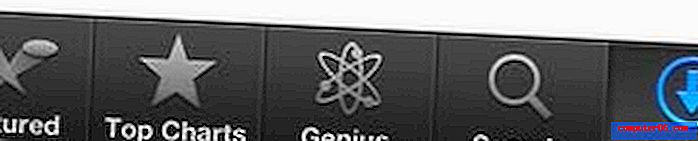
Stap 3: Druk op de knop Alles bijwerken in de rechterbovenhoek van het scherm. Afhankelijk van de instellingen van uw telefoon, moet u mogelijk uw Apple ID-wachtwoord invoeren voordat u de updates installeert.
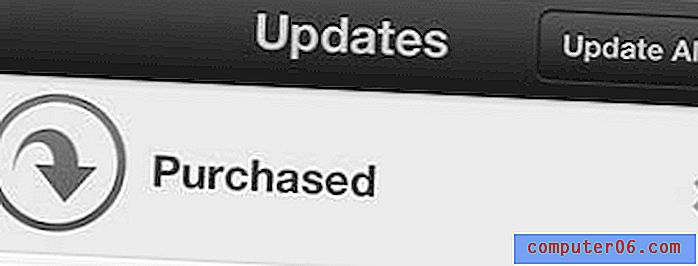
U kunt ook een soortgelijk proces volgen om al uw iPad-apps tegelijk bij te werken.
Als je erover denkt om een set-top box te kopen om Netflix of Hulu naar je tv te streamen, dan is de Roku een goede keuze. Er zijn een paar verschillende betaalbare modellen beschikbaar, dus klik op de link voor een van de onderstaande modellen voor meer informatie.



